Tin tức
3+ Cách Tắt Âm Bàn Phím Iphone Cực Đơn Giản Chỉ Với Vài Thao Tác
Có rất nhiều người “dị ứng” với âm thanh bàn phím điện thoại smartphone khi nhắn tin. Nó khá ồn và gây sự phiền toái cho người sử dụng hay người xung quanh. Bài viết dưới đây của Htcwildfire.com.vn sẽ bật mí cho bạn 3+ cách tắt âm bàn phím iPhone với các bước thực hiện siêu đơn giản.
Phương pháp sử dụng phím vật lý để tắt tiếng bàn phím iPhone
Phím im lặng hay nút gạt rung được nhà sản xuất thiết kế đặt bên cạnh viền iPhone. Phím vật lý này giúp điều chỉnh chế độ âm thanh trên điện thoại rất dễ dàng. Nhờ nó mà người dùng có thể tắt chuông và âm thanh cực kỳ nhanh chóng. Với phương pháp này, người dùng có thể gạt công tắc của nút sang trái để thanh màu đỏ xuất hiện. Và đây là lúc âm bàn phím ở chế độ im lặng. Nếu muốn bật lại âm thanh thì bạn chỉ cần đẩy công tắc về vị trí cũ.
Sau đó, biểu tượng tắt âm thanh sẽ xuất hiện trên giao diện iPhone.
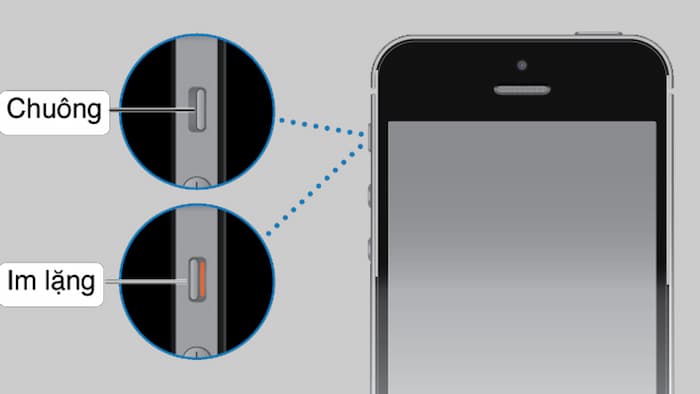
Cách làm này giúp tắt âm bàn phím iPhone nhanh chóng nhưng sẽ gây cản trở trải nghiệm sử dụng cho người dùng. Bởi lẽ, khi đưa điện thoại về chế độ im lặng, bạn sẽ không nhận được âm thanh thông báo của các ứng dụng. Điều này có thể khiến bạn bỏ lỡ nhiều thông tin cần thiết.
Phương pháp sử dụng nút giảm âm lượng tắt âm thanh bàn phím trên iPhone
Để sử dụng phương pháp này, bạn có thể nhấn giữ nút giảm âm lượng trên cạnh viền của iPhone để âm thanh về mức 0. Sau khi thực hiện xong, điện thoại sẽ ở chế độ im lặng và âm bàn phím không còn xuất hiện trên giao diện iPhone nữa.
Ngoài ra, bạn có thể truy cập vào trung tâm điều khiển của iPhone để thay đổi âm thanh đến mức thấp nhất. Bạn cũng nên kéo thanh âm thanh xuống mức thấp nhất để bàn phím được tắt hẳn. Khi đó, điện thoại sẽ ở trạng thái im lặng ngay tức thì.

Tuy nhiên, tương tự như cách tắt âm bàn phím iPhone bằng nút vật lý, phương pháp này cũng khiến âm thanh trên điện thoại im lặng toàn bộ. Do đó, bạn không thể nghe nhạc, xem phim,… hoặc nhận thông báo từ các ứng dụng khác.
Phương pháp tắt âm bàn phím iPhone trong cài đặt
Người dùng iPhone cũng có thể tắt âm bàn phím thông qua tùy chỉnh cài đặt trên điện thoại. Bạn truy cập vào “Cài đặt” rồi chọn “Âm thanh và Cảm ứng”. Sau đó, tại mục bấm bàn phím, bạn gạt nút sang trái hoặc phải để bật/ tắt âm thanh bàn phím.
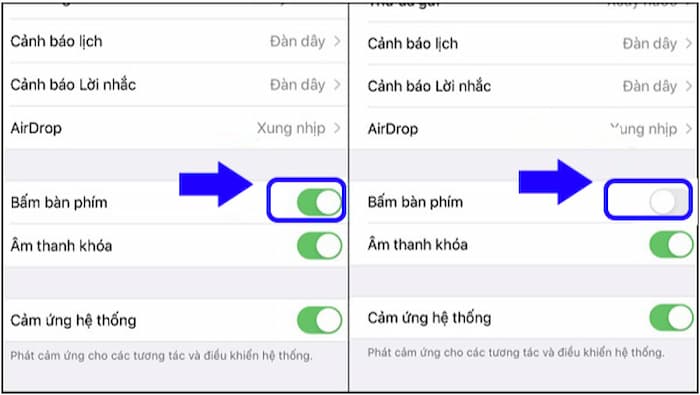
Lưu ý rằng, đối với iPhone được cập nhật hệ điều hành mới, khi truy cập vào mục “Âm thanh và Cảm ứng”, tại “Phản hồi bàn phím” sẽ gồm hai tùy chọn “Cảm ứng và Âm thanh, bạn chỉ cần tắt mục Âm thanh là có thể tắt âm bàn phím trên iPhone.
Khi nào bạn nên tắt âm bàn phím iPhone?
Âm thanh bấm bàn phím smartphone, cụ thể là iPhone, đôi lúc sẽ khiến người khác cảm thấy không thoải mái. Lúc này, tắt âm bàn phím là điều nên làm.
Bên cạnh đó, âm thanh bàn phím cũng khiến iPhone tiêu tốn dung lượng pin tương đối lớn. Vậy nên, để tiết kiệm pin cho iPhone, hãy thực hiện tắt âm thanh bàn phím iPhone. Điều này sẽ giúp gia tăng thời lượng sử dụng pin điện thoại. Thêm vào đó, khi bạn muốn người khác không biết mình đang sử dụng điện thoại thì cũng có thể thực hiện tắt âm bàn phím.
Chỉ với vài thao tác dễ dàng, bạn có thể thực hiện tắt âm bàn phím iPhone cực đơn giản với 3+ cách được Htcwildfire.com.vn chia sẻ trong bài viết trên. Hy vọng bạn sẽ thực hiện thành công tắt âm bàn phím nhanh chóng nhất.
Xem thêm:

You have observed very interesting details! ps nice web site.Raise blog range
I don’t think the title of your article matches the content lol. Just kidding, mainly because I had some doubts after reading the article.
stromectol otc – candesartan pills carbamazepine 400mg generic
Thanks for sharing. I read many of your blog posts, cool, your blog is very good.
accutane 10mg us – buy linezolid without prescription cost zyvox
buy amoxil pill – buy generic amoxil for sale buy cheap combivent
order generic azithromycin 250mg – order azithromycin sale buy nebivolol generic
order prednisolone generic – purchase prednisolone online order prometrium for sale
cost furosemide 40mg – buy piracetam paypal cost betamethasone 20gm
İstanbul Hurdacı Fiyatları Anlık hurda fiyatları öğrenmek için bizi arayabilirsiniz. Bu sayfadaki İstanbul hurda fiyatları hergün güncellenmektedir.
Your point of view caught my eye and was very interesting. Thanks. I have a question for you.
acticlate generic – monodox pill glipizide 10mg canada
generic amoxiclav – duloxetine 40mg canada duloxetine order
Thank you for your sharing. I am worried that I lack creative ideas. It is your article that makes me full of hope. Thank you. But, I have a question, can you help me?
order augmentin 1000mg pill – order generic duloxetine buy generic cymbalta 20mg
buy generic semaglutide over the counter – order rybelsus for sale periactin 4 mg tablet
tizanidine online buy – hydroxychloroquine 200mg uk hydrochlorothiazide 25mg usa
tadalafil oral – cialis uk order generic viagra 50mg
cost sildenafil – cialis for sale online tadalafil otc
atorvastatin 80mg pills – amlodipine 5mg oral order zestril 5mg without prescription
buy cenforce 50mg pills – buy cenforce 100mg pills buy metformin 1000mg
Can you be more specific about the content of your article? After reading it, I still have some doubts. Hope you can help me.
omeprazole 20mg pill – metoprolol 50mg sale buy atenolol 100mg pills
Thank you for your sharing. I am worried that I lack creative ideas. It is your article that makes me full of hope. Thank you. But, I have a question, can you help me?
I don’t think the title of your article matches the content lol. Just kidding, mainly because I had some doubts after reading the article. https://www.binance.info/join?ref=P9L9FQKY
Your point of view caught my eye and was very interesting. Thanks. I have a question for you.
clarinex 5mg pill – how to buy claritin priligy buy online
misoprostol 200mcg price – buy diltiazem online buy diltiazem 180mg sale
Thanks for sharing. I read many of your blog posts, cool, your blog is very good.
oral zovirax 800mg – zovirax 800mg for sale order crestor 10mg pill
cost motilium 10mg – cyclobenzaprine order online cyclobenzaprine drug
buy inderal 20mg pill – clopidogrel online order methotrexate pill
buy generic warfarin online – order coumadin 5mg online cozaar 50mg oral
Thank you for your sharing. I am worried that I lack creative ideas. It is your article that makes me full of hope. Thank you. But, I have a question, can you help me?
levofloxacin buy online – cheap avodart 0.5mg ranitidine for sale online
cheap esomeprazole 40mg – buy generic topiramate for sale buy generic imitrex
meloxicam 7.5mg us – mobic 7.5mg oral buy generic tamsulosin 0.2mg
Thanks for sharing. I read many of your blog posts, cool, your blog is very good.
Your article helped me a lot, is there any more related content? Thanks!
I don’t think the title of your article matches the content lol. Just kidding, mainly because I had some doubts after reading the article.
Thank you for your sharing. I am worried that I lack creative ideas. It is your article that makes me full of hope. Thank you. But, I have a question, can you help me?
Thanks for sharing. I read many of your blog posts, cool, your blog is very good.
zofran 4mg over the counter – buy zofran 8mg generic order zocor 20mg online cheap
cost valacyclovir 1000mg – forcan pill order diflucan 200mg for sale
Your point of view caught my eye and was very interesting. Thanks. I have a question for you.
Thank you for your sharing. I am worried that I lack creative ideas. It is your article that makes me full of hope. Thank you. But, I have a question, can you help me? https://accounts.binance.info/en/register?ref=JHQQKNKN
provigil 100mg price order modafinil generic cost modafinil provigil 100mg over the counter buy generic provigil 200mg provigil where to buy order provigil 100mg for sale
This is the kind of content I have reading.
Thanks for putting this up. It’s okay done.
order zithromax pill – purchase floxin without prescription buy metronidazole 400mg online cheap
cost semaglutide 14mg – order periactin 4mg online periactin 4 mg over the counter
buy domperidone online cheap – buy cyclobenzaprine pills buy cyclobenzaprine no prescription
Thanks for sharing. I read many of your blog posts, cool, your blog is very good.
how to get propranolol without a prescription – buy clopidogrel 150mg generic order generic methotrexate 5mg
how to get amoxicillin without a prescription – buy combivent 100mcg online order ipratropium online
zithromax 500mg us – buy generic tinidazole for sale nebivolol 20mg drug
order amoxiclav online – https://atbioinfo.com/ acillin for sale
buy nexium tablets – anexa mate order nexium
coumadin 5mg pills – coumamide how to buy cozaar
purchase mobic without prescription – tenderness brand meloxicam
Your point of view caught my eye and was very interesting. Thanks. I have a question for you.